แปลง แก้ไข และบีบอัดวิดีโอ/เสียงในรูปแบบมากกว่า 1,000 รูปแบบพร้อมคุณภาพสูง
Google Photos Movie Maker - คู่มือการสร้างภาพยนตร์บนพีซีและมือถือ
นอกเหนือจากซอฟต์แวร์ตัดต่อวิดีโออื่นๆ มากมายแล้ว คุณทราบหรือไม่ว่า Google Photos มีคุณสมบัติใหม่อะไรบ้าง แพลตฟอร์มนี้ช่วยให้ผู้ใช้สามารถสร้างภาพยนตร์ได้โดยตรงบน Google Photos ถือเป็นบริการที่ยอดเยี่ยม ไม่เพียงแต่สำหรับการจัดระเบียบและจัดเก็บรูปภาพและวิดีโอเท่านั้น แต่ยังรวมถึงการตัดต่อเพื่อสร้างภาพยนตร์อีกด้วย ตอนนี้คุณอาจสงสัยว่าจะสร้างภาพยนตร์บน Google Photos ได้อย่างไร โชคดีที่บทความนี้มีคำตอบให้คุณ อ่านต่อเพื่อดูคำแนะนำฉบับสมบูรณ์เกี่ยวกับการใช้ Google Photos Movie Maker และความรู้อื่นๆ
รายการคู่มือ
การแนะนำสั้นๆ เกี่ยวกับ Google Photos Movie Maker วิธีใช้ Google Photos Movie Maker บนคอมพิวเตอร์/มือถือ ทางเลือกที่ดีที่สุดสำหรับ Google Photos Movie Maker ในการสร้างภาพยนตร์ คำถามที่พบบ่อยเกี่ยวกับ Google Photos Movie Makerการแนะนำสั้นๆ เกี่ยวกับ Google Photos Movie Maker
Google Photos Movie Maker เป็นฟีเจอร์ใหม่ของ Google ที่ให้คุณรวมวิดีโอในไลบรารีเข้าด้วยกันได้ เช่นเดียวกับแอพตัดต่อวิดีโออื่นๆ ด้วยเครื่องมือนี้ คุณสามารถรวมวิดีโอให้เป็นไทม์ไลน์แบบแทร็กเดียว จากนั้นสร้างการเคลื่อนไหวพื้นฐานจนกว่าคุณจะสร้างภาพยนตร์ได้ Movie Maker สามารถตัดแต่ง ปรับความสว่างและคอนทราสต์ และนำเสนอธีมใหม่ๆ ได้ คุณสามารถเลือกวิดีโอหรือรูปภาพในผืนผ้าใบว่างๆ จากนั้นจัดเรียงเนื้อหาที่เลือกไว้ได้ คุณจะคาดหวังอะไรได้อีกจาก Google Photos Movie Maker?
การเปลี่ยนแปลงอัตราส่วนภาพ เนื่องจากวิดีโอแนวตั้งเป็นที่นิยมในปัจจุบัน โดยเฉพาะอย่างยิ่งสำหรับ TikTok และ Reels Google จึงรองรับโหมดแนวตั้งและแนวนอนสำหรับการตัดต่อวิดีโอด้วย
การเพิ่มเพลงประกอบ เนื่องจากวิดีโอจะไม่มีชีวิตชีวาหากไม่มีเสียง Google Photos Movie Maker จึงให้คุณเพิ่มแทร็กเสียงลงในส่วนเพลงธีมได้ โดยมีหมวดหมู่เพลงร็อค จังหวะสนุกสนาน สะท้อนความคิด และอิเล็กทรอนิกส์
การเปลี่ยนความยาววิดีโอ หากต้องการตัดวิดีโอ คุณสามารถเพิ่มความยาวได้โดยใช้แถบเลื่อน จากนั้นคุณสามารถเพิ่มรูปภาพหรือคลิปเพิ่มเติมได้
เหล่านี้เป็นเพียงคุณลักษณะสำคัญบางส่วนของ Google Photos Movie Maker หากต้องการเรียนรู้เพิ่มเติมเกี่ยวกับฟังก์ชันการแก้ไข โปรดอ่านวิธีสร้างภาพยนตร์บน Google Photos มีคำแนะนำโดยละเอียดสำหรับทั้งเวอร์ชันคอมพิวเตอร์และมือถือ
วิธีใช้ Google Photos Movie Maker บนคอมพิวเตอร์/มือถือ
กระบวนการสร้างภาพยนตร์ทั้งหมดนั้นทำได้ง่ายทั้งบนพีซีและมือถือ ดังนั้นไม่ว่าคุณจะเป็นผู้ใช้ที่เชี่ยวชาญด้านเทคโนโลยีหรือไม่ก็ตาม คุณก็สามารถเพลิดเพลินไปกับประสบการณ์การสร้างภาพยนตร์ด้วย Google Photos Movie Maker ได้อย่างแน่นอน หากพร้อมแล้ว โปรดอ่านบทช่วยสอนต่อไปนี้
ขั้นตอนโดยละเอียดเกี่ยวกับวิธีใช้ Google Photos Movie Maker บน Windows/Mac
ขั้นตอนที่ 1เปิด "Google Photos" บนเว็บเบราว์เซอร์ของคุณ จากนั้นลงชื่อเข้าใช้บัญชี Google ของคุณ จากนั้นดำเนินการตามขั้นตอนถัดไป
ขั้นตอนที่ 2คลิกตัวเลือก "ยูทิลิตี้" ในเมนูด้านซ้าย ภายใต้ตัวเลือก "สร้างใหม่" เลือก "ภาพยนตร์" จากนั้นคุณสามารถเลือก "ธีมภาพยนตร์" หรือดำเนินการต่อโดยคลิก "เริ่มต้นใช้งาน"
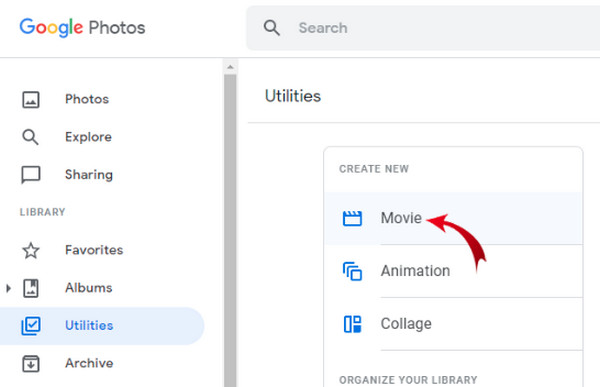
ขั้นตอนที่ 3เลือกภาพหรือคลิปที่คุณต้องการเพิ่มลงในภาพยนตร์ จากนั้นรอให้ Google Photos นำไฟล์ทั้งหมดขึ้นมาในหน้าจอ "Editor" คุณสามารถจัดเรียงได้โดยคลิกที่แถบฟิล์ม
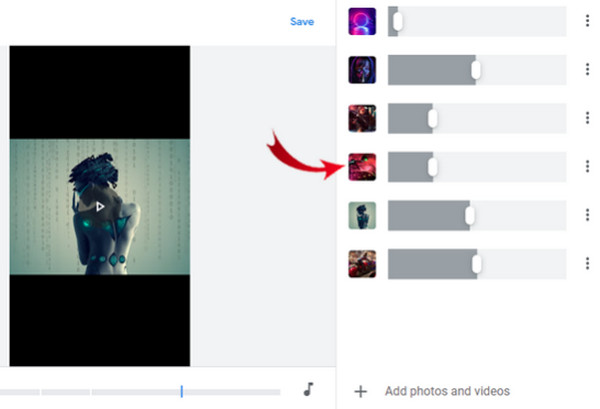
ขั้นตอนที่ 4สำหรับแทร็กเสียง ให้คลิกไอคอน "โน้ตดนตรี" จากนั้นเพิ่มเพลงจากคอลเล็กชันของคุณ คุณสามารถเพิ่มสไตล์ให้กับภาพยนตร์ของคุณได้โดยคลิกไอคอน "เอฟเฟกต์"
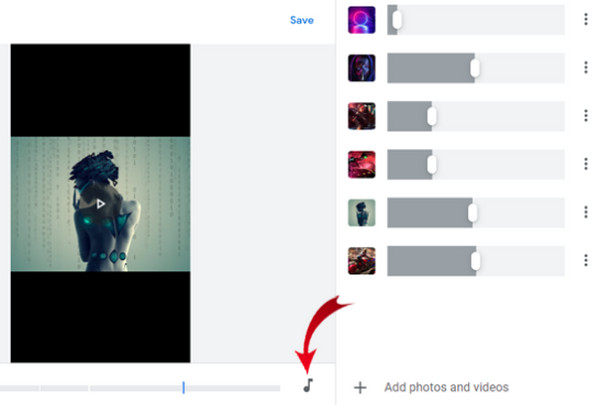
ขั้นตอนที่ 5เมื่อตั้งค่าเสร็จแล้ว ให้ดูตัวอย่างภาพยนตร์ก่อน จากนั้นตั้งชื่อก่อนที่จะ "บันทึก" ลงในพีซีของคุณ
วิธีสร้างภาพยนตร์ด้วย Google Photos Movie Maker บน Android/iPhone
ขั้นตอนที่ 1สำหรับอุปกรณ์พกพา ให้แตะแอปพลิเคชัน "Google Photos" และลงชื่อเข้าใช้บัญชีของคุณหากจำเป็น จากนั้นไปที่ตัวเลือก "ไลบรารี"
ขั้นตอนที่ 2แตะ "ยูทิลิตี้" จากตัวเลือกทั้งสี่ด้านบน หลังจากนั้น ภายใต้ส่วน "สร้างใหม่" ให้แตะ "ภาพยนตร์" การเลือกธีมนั้นเป็นทางเลือก คุณสามารถเพิ่มรูปภาพหรือคลิปได้
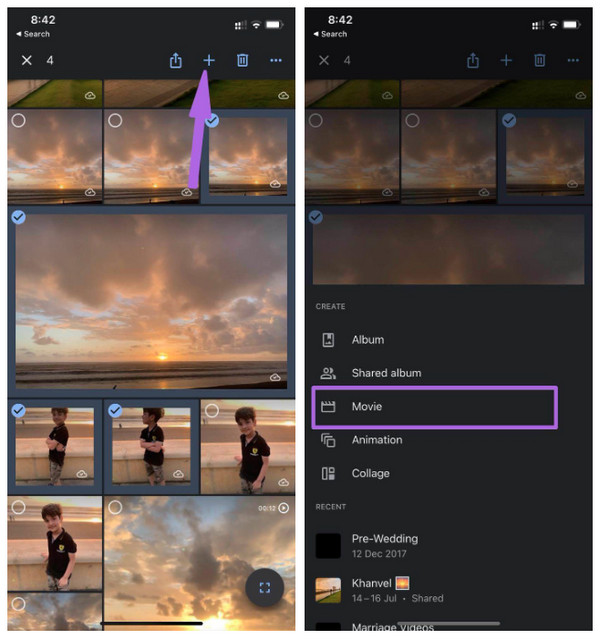
ขั้นตอนที่ 3หลังจากเพิ่มไฟล์ทั้งหมดแล้ว ให้แตะแถบฟิล์มแต่ละแถบหากคุณต้องการจัดเรียงลำดับ จากนั้นลาก "แถบเลื่อน" เพื่อตั้งค่าความยาวแต่ละเส้น
ขั้นตอนที่ 4หากต้องการเพิ่มเพลงพื้นหลัง ให้แตะไอคอน "โน้ตดนตรี" จากนั้นเลือกเพลงจากไฟล์หรือเพลงธีมของคุณ
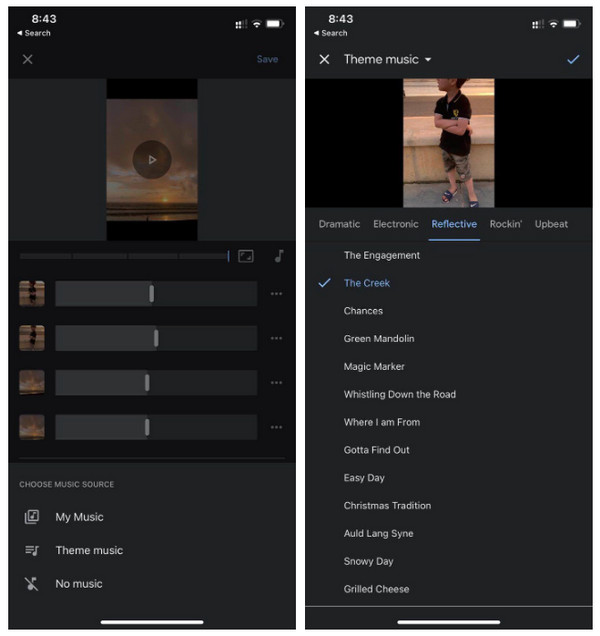
ขั้นตอนที่ 5ชมภาพยนตร์ก่อนยอมรับการเปลี่ยนแปลงทั้งหมด หากพอใจแล้ว ให้แตะที่ปุ่ม "บันทึก" ด้านบน
ทางเลือกที่ดีที่สุดสำหรับ Google Photos Movie Maker ในการสร้างภาพยนตร์
หากคุณต้องการฟีเจอร์และฟังก์ชันที่มีประสิทธิภาพมากขึ้น ให้ใช้เครื่องมือเช่น 4Easysoft แปลงวิดีโอทั้งหมดเป็นทางเลือกที่ดีที่สุดสำหรับ Google Photos Movie Maker โปรแกรมนี้มี MV Maker ในตัวพร้อมเครื่องมือต่างๆ สำหรับหมุน ครอบตัด ตัดแต่ง ใส่ฟิลเตอร์และเอฟเฟกต์ เพิ่มเพลงพื้นหลัง ลายน้ำ ฯลฯ นอกจากนั้น คุณยังสามารถปรับแต่งการตั้งค่าวิดีโอ เช่น ความละเอียด คุณภาพ รูปแบบเอาต์พุต และอื่นๆ เพื่อรักษาคุณภาพสูง นอกจากคุณสมบัติการแก้ไขในแท็บ MV แล้ว คุณยังสามารถสำรวจเพิ่มเติมได้ใน Toolbox ซึ่งมีชุดเครื่องมือมากกว่า 15 ชุดสำหรับการตัดต่อวิดีโอ

คุณสมบัติ MV Maker ช่วยให้สามารถตัดต่อวิดีโอได้อย่างง่ายดาย
มีให้เลือกหลายรูปแบบ เช่น MP4, AVI, MOV, GIF เป็นต้น
คุณสมบัติหน้าจอแยกช่วยให้คุณวางวิดีโอไว้เคียงข้างกัน
มีการให้ตัวอย่างแบบเรียลไทม์เพื่อตรวจสอบการเปลี่ยนแปลงทั้งหมดที่คุณได้ทำ
100% ปลอดภัย
100% ปลอดภัย
ขั้นตอนที่ 1หลังจากเปิดโปรแกรมแล้ว ให้เลือกแท็บ "MV Maker" คลิกปุ่ม "Add" เพื่อนำเข้ารูปภาพหรือคลิปจากพีซีของคุณ จัดเรียงแต่ละภาพโดยลากด้วยเมาส์หรือใช้ปุ่ม "Ahead" หรือ "Behind"
ขั้นตอนที่ 2แก้ไขแต่ละส่วนโดยคลิกปุ่ม "แก้ไข" ที่มีไอคอน "ไม้กายสิทธิ์รูปดาว" คุณสามารถไปที่ส่วน "หมุนและครอบตัด" เพื่อวางตำแหน่งรูปภาพหรือคลิปของคุณ จากนั้นไปที่แท็บ "เอฟเฟกต์และตัวกรอง" เพื่อใช้เอฟเฟกต์ที่คุณต้องการ คุณสามารถดูตัวอย่างก่อนใช้การเปลี่ยนแปลง

หากคุณต้องการเพิ่มลายน้ำข้อความหรือรูปภาพ ให้ใช้ส่วน "ลายน้ำ" ซึ่งเกี่ยวข้องกับการเพิ่ม "เสียง" และ "คำบรรยาย" เช่นกัน
ขั้นตอนที่ 3หลังจากนั้น ให้เลือกธีมที่คุณต้องการสำหรับ MV ในส่วน "ธีม" จากนั้นไปที่แท็บ "การตั้งค่า" หากคุณต้องการเพิ่มชื่อตอนต้นและตอนท้าย และใช้เอฟเฟกต์สำหรับเสียง

ขั้นตอนที่ 4หากพอใจกับผลลัพธ์แล้ว ให้คลิกปุ่ม "ส่งออก" จากนั้น คุณสามารถเปลี่ยนรูปแบบและปรับแต่งการตั้งค่าต่างๆ เช่น คุณภาพ ความละเอียด และอัตราเฟรม และสุดท้าย ให้คลิก "เริ่มส่งออก" เพื่อบันทึก MV ของคุณ

คำถามที่พบบ่อยเกี่ยวกับ Google Photos Movie Maker
-
ฉันสามารถสร้างแอนิเมชั่นใน Google Photos Movie Maker ได้หรือไม่
เปิด Google Photos บนพีซี จากนั้นเลือกภาพของคุณ โดยคุณสามารถเลือกภาพได้สูงสุด 49 ภาพ คลิกที่ตัวเลือก Create New จากนั้นเลือกตัวเลือก Animation จากตัวเลือกอื่นๆ
-
มีรูปภาพ/คลิปที่จำกัดสำหรับการใช้งานใน Google Photos Movie Maker หรือไม่
โดยปกติแล้วคุณไม่จำเป็นต้องมีรูปภาพและคลิปมากมายในการสร้างภาพยนตร์ แต่จะดีมากหากคุณปฏิบัติตามขีดจำกัดสูงสุดของ Google ซึ่งกำหนดไว้ที่ 50 ไฟล์สื่อต่อภาพยนตร์หนึ่งเรื่อง
-
Google Photos Movie Maker ฝังลายน้ำลงในวิดีโอหรือไม่
ไม่ว่าคุณจะใช้โทรศัพท์มือถือหรือพีซีในการตัดต่อภาพยนตร์ก็จะไม่มีลายน้ำเมื่อส่งออก
-
สามารถใช้เพลงธีมทั้งหมดใน Google Photos ได้ฟรีหรือไม่?
โชคดีที่เพลงธีมทั้งหมดใน Google Photos นั้นฟรี และสามารถใช้กับภาพยนตร์ใดๆ ที่คุณจะสร้างโดยใช้ Google Photos ได้
-
ฟีเจอร์การแก้ไขทั้งหมดของ Google Photos Movie Maker ฟรีหรือเปล่า?
โชคดีที่ต่างจากแอปอื่น ๆ โปรแกรมสร้างภาพยนตร์มีฟังก์ชันการใช้งานที่เข้าถึงได้ แม้ว่าทุกคนจะสามารถแก้ไขขั้นพื้นฐานได้ แต่ก็ยังมีประสิทธิภาพในการสร้างภาพยนตร์
บทสรุป
เท่านี้ก็เสร็จสิ้นสำหรับฟีเจอร์ใหม่ที่เพิ่มเข้ามาของ Google Photos! Google Photos Movie Maker นำเสนอวิธีง่ายๆ ในการแก้ไขวิดีโอและรูปภาพและรวมเข้าด้วยกันเพื่อสร้างภาพยนตร์ อย่างไรก็ตาม อย่าลังเลที่จะใช้ 4Easysoft แปลงวิดีโอทั้งหมด เพื่อให้ทุกอย่างน่าสนใจยิ่งขึ้น โปรแกรมนี้มี MV Maker ที่มาพร้อมกับเครื่องมือตัดต่อต่างๆ และฟังก์ชันอันทรงพลังที่สามารถตอบสนองความต้องการของคุณได้อย่างแน่นอน
100% ปลอดภัย
100% ปลอดภัย


